发布时间:2020-08-10 11:16:04作者:cqk
爱剪辑字幕怎样向左添加逐列收叠效果?,有很多小伙伴还不是很清楚,菜玩手游网小编下面给大家带来爱剪辑字幕向左逐列收叠效果的添加方法,感兴趣的朋友不要错过了哦,希望这篇文章能对大家有所帮助。
1、在爱剪辑里的字幕特效-消失特效-层叠特效类-可以找到向左逐列收叠效果
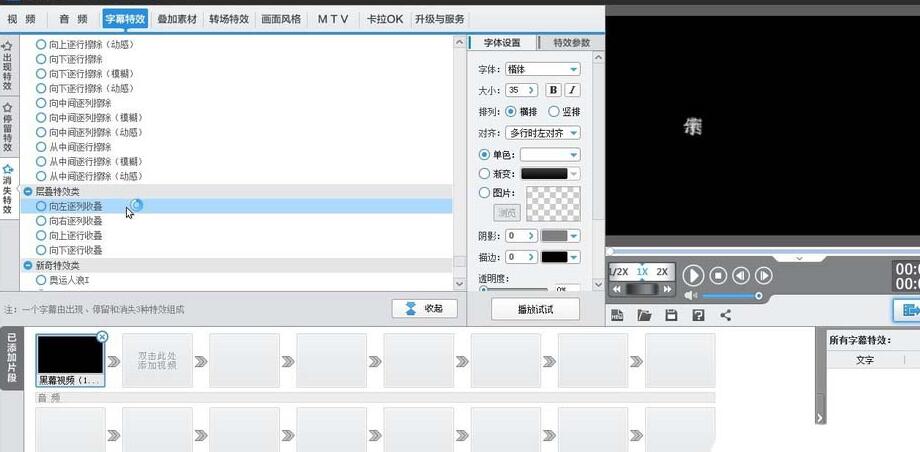
2、在右上角的视频预览区域,双击鼠标,打开文字的编辑窗口
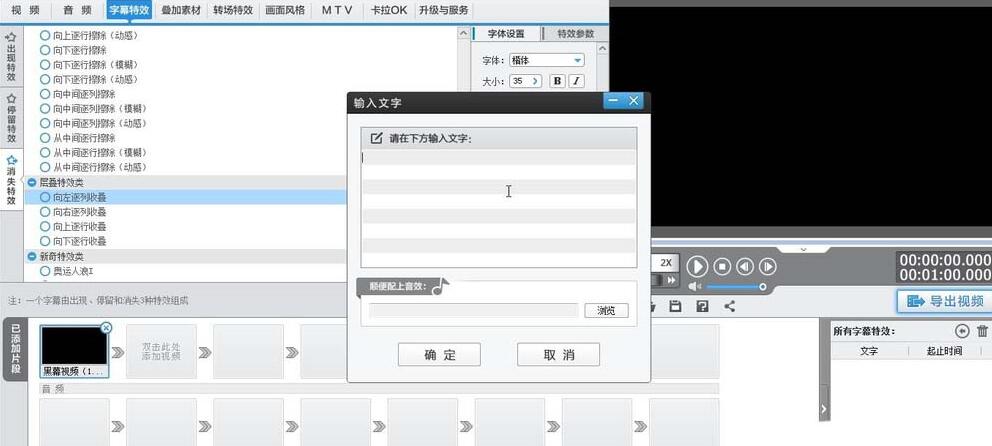
3、输入文字,确定之后,文字就会出现在视频预览区域

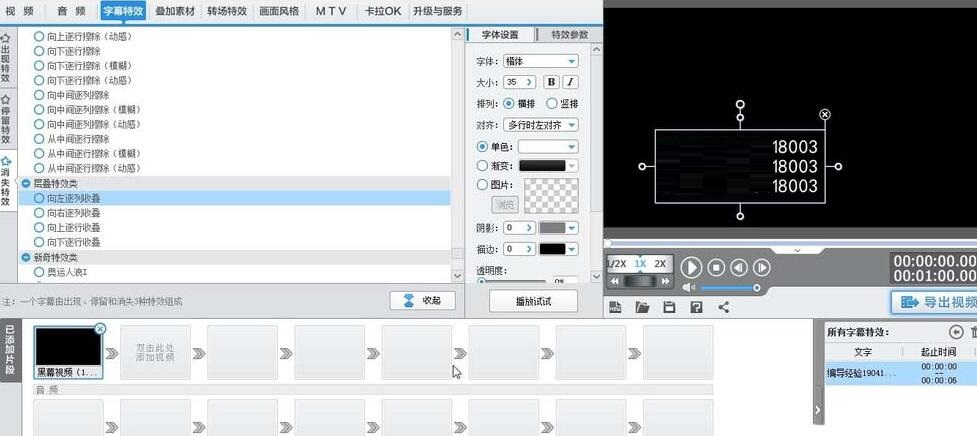
4、可以修改文字的各种属性-字体、大小、颜色及描边
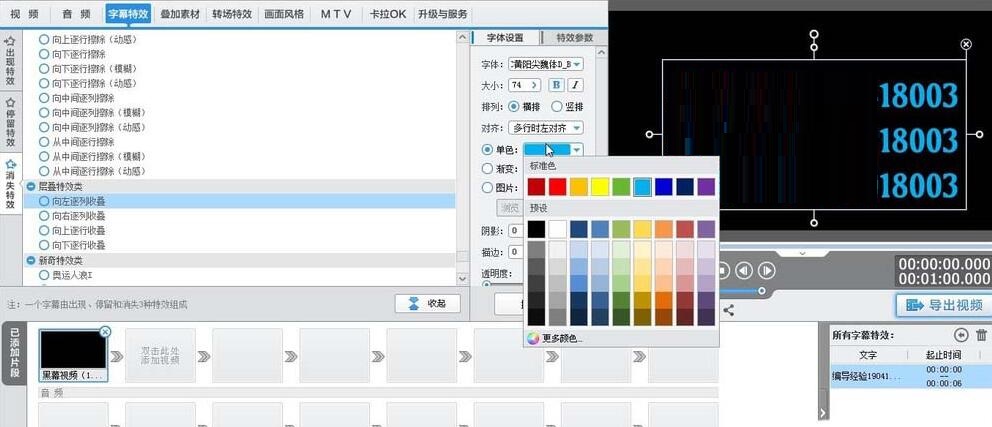
5、在保证字幕被选择的情况下,可以勾选左侧的- 向左逐列收叠效果 ,形成文字效果
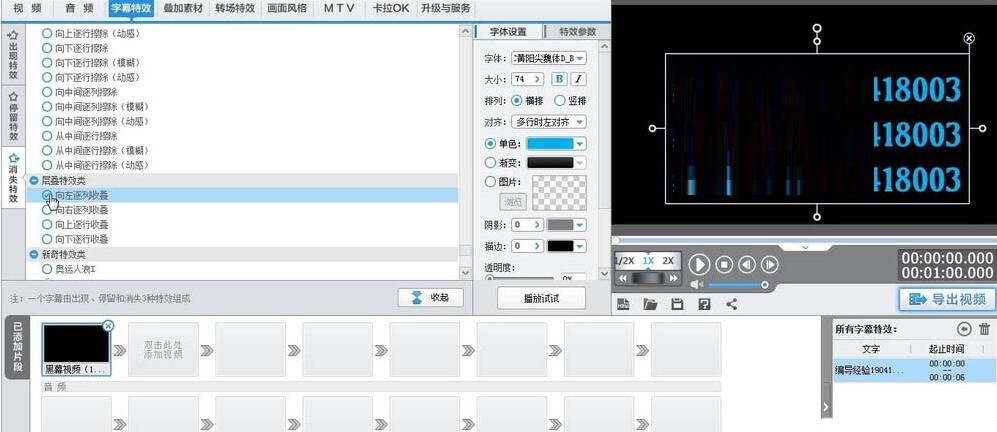
6、可以在视频预览区域利用播放按键,进行向左逐列收叠效果的整体预览
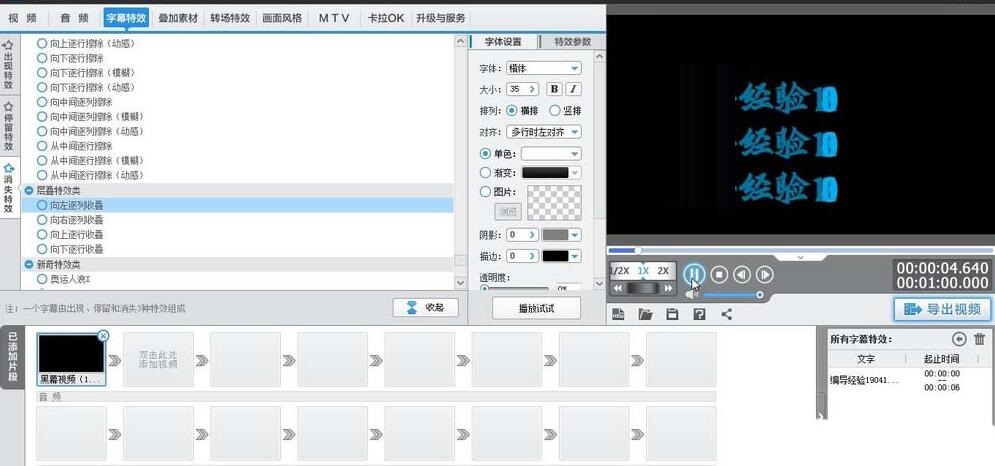
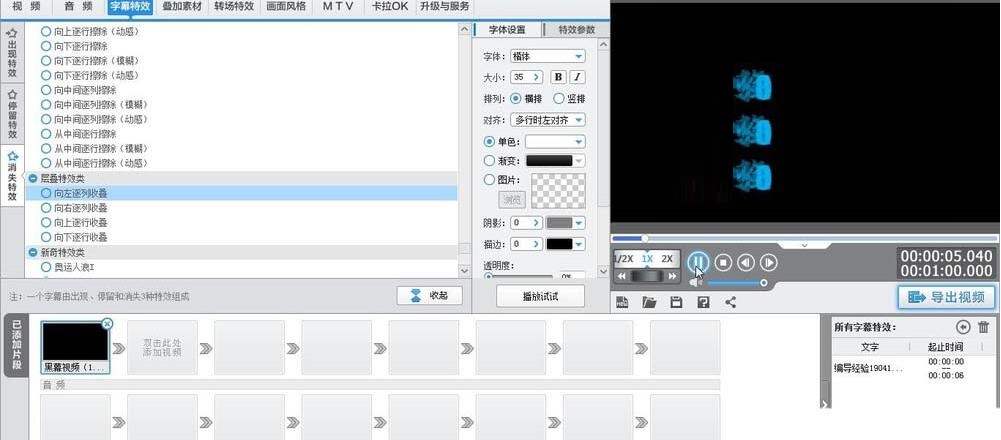
以上就是小编为大家带来的关于爱剪辑字幕向左逐列收叠效果的添加方法啦,想了解更多相关资讯内容敬请关注菜玩手游网。
下一篇:华为p50pro怎样开启屏幕录制
iqoo自定义图标在哪开启
华为p50pro如何唤醒语音助手
苏周到如何实名认证
goodnotes大纲怎么删除
苹果手机微信怎么关闭回车键发送消息
微信如何查看身份证名下账户
小爱同学音响如何进行WiFi配对
oppo手机怎样查找蓝牙耳机
央视频怎样观看东京奥运会
oppo手机如何锁定竖屏
googleplay服务怎么用
国家反诈中心注册不了怎么办
下载了反诈中心还能看片吗
国家反诈中心app会检测涉黄软件么
国家反诈中心会监控手机吗
抖音个性化推荐在哪里设置
opporeno6识屏触发手势在哪更改
iqoo8pro在哪里取消用户体验计划
iqoo8在哪里添加桌面插件
iqoo8pro怎么删除应用消息提示

糖果甜甜消最新版是一款令人上瘾的休闲益智游戏,以其精美的画面、丰富的关卡和独特的消除玩法吸引了众多玩家。在这款游戏中,你需要通过滑动屏幕,将相同颜色的糖果进行匹配并消除,以获得高分和通关的乐趣。糖果甜甜消最新版游戏玩法1.滑动屏幕:通过上下左右滑动屏幕,调整糖
5.0
糖果森林逃脱免费版是一款充满奇幻色彩的动作冒险游戏。在这个五彩斑斓的糖果世界里,玩家将扮演一位勇敢的冒险者,穿越充满挑战和谜题的森林,寻找回家的路。游戏以其独特的画风、丰富的游戏内容和刺激的冒险体验,吸引了众多玩家的关注。糖果森林逃脱免费版游戏特色1.独特的糖
5.0
糖果爆爆乐手机版是一款令人上瘾的休闲益智游戏,以其丰富的色彩和简单的操作吸引了大量玩家。在游戏中,玩家需要通过滑动屏幕,使相同颜色的糖果相互碰撞,从而消除它们并获得高分。这款游戏不仅考验玩家的反应速度和策略规划,还能在闲暇时刻带来轻松愉快的体验。糖果爆爆乐手机
5.0
探索生存世界手机版是一款充满挑战与未知的角色扮演游戏,玩家将置身于一个危机四伏的荒野之中,通过采集资源、建造庇护所、对抗恶劣环境和野生生物的侵袭,努力生存下去。在这个充满未知与可能的世界里,每一次的冒险都充满了刺激与惊喜。探索生存世界手机版游戏特性1.真实生存
5.0
探索女巨人dreams手机版是一款引人入胜的解谜游戏,玩家将在一个奇幻的世界中探索巨大的女巨人梦境,解开一个个令人费解的谜题,逐步揭开女巨人内心的秘密。探索女巨人dreams手机版游戏特色1.独特的主题:游戏以女巨人的梦境为背景,为玩家呈现了一个奇幻而充满挑战
5.0